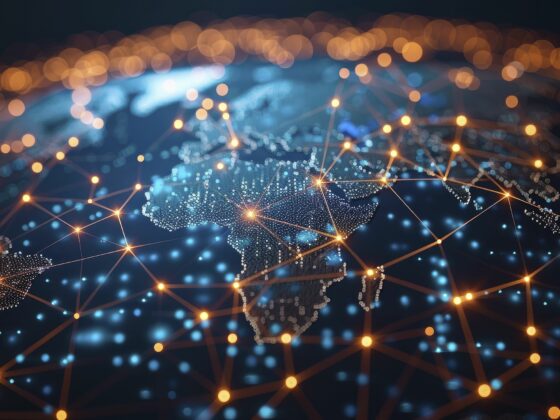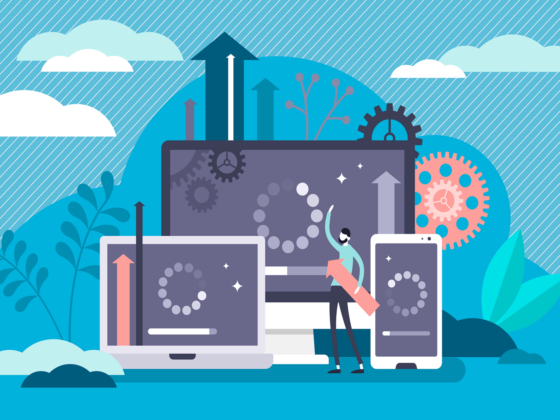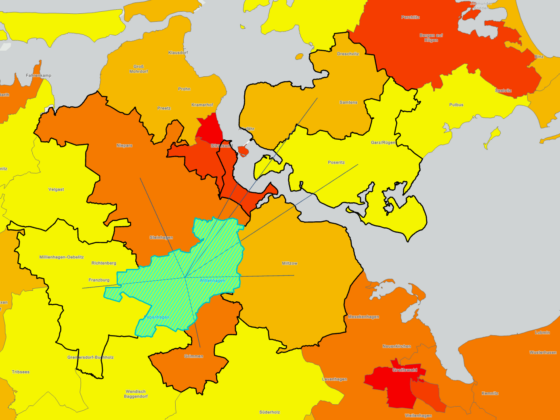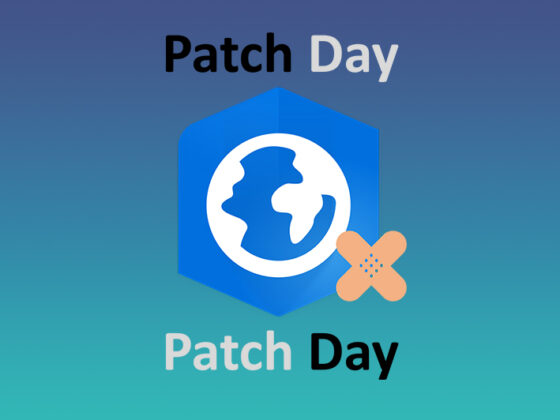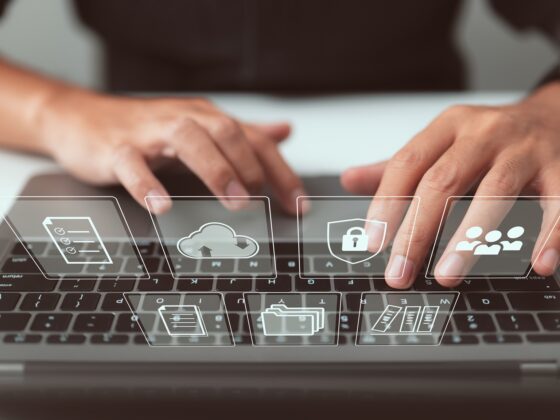Eine Anwendung die sowohl 2 als auch 3 Karten-Dimensionen bietet, stellt den Nutzer mitunter vor besondere Herausforderungen, wenn er sich in diesem Kartenraum bewegen möchte.
ArcGIS Pro stellt hierfür eine ganze Reihe an Möglichkeiten zur Verfügung. Ausgangsbasis ist der Bereich Erkundung im Kartenmenü von Pro.

Mit der linken Maustaste wird im Kartenraum geschwenkt oder per Mausklick werden Informationen abgerufen. Über das Mausrad wird gezoomt. Hält man die rechte Maustaste gedrückt, erreicht man einen kontinuierlichen Zoom, der rechte Mausklick öffnet ein Kontextmenü mit weiteren Navigationsmöglichkeiten.
Mit bestimmten Tasten lässt sich die Funktionalität noch erhöhen: über die Umschalttaste kann ein Zoom-Rechteck aufgezogen werden, mit der V-Taste lässt sich der Kartenraum drehen (bzw. neigen, wenn es sich um eine 3D-Szene handelt). Zurück zur eingenordeten Sicht kommt man mit der N-Taste.
Die Navigation im dreidimensionalen Raum ist ein Stückchen anspruchsvoller, weil es hier auch gilt, den Betrachtungswinkel zu steuern. Das erreicht man mit gedrücktem Mausrad oder eben der V-Taste. Mit der B-Taste lässt sich die Kartenebene bewegen. Für eine Übung bietet sich eine einfache Szene an, die voreingestellt bereits eine Basemap und den World Elevation Service von Esri enthält: ArcGIS Pro starten, eine neue Szene einfügen.
Besonders interessant wird die Navigation, wenn man sich in einem Editierprozess befindet oder dabei ist eine Fläche oder Entfernung zu messen: was tun, wenn während der Bearbeitung der Rand der Kartensicht erreicht wird?
Tipp 1: Über die C-Taste lässt sich der Editier- oder Messvorgang kurz unterbrechen, um eine Navigation ausführen zu können. Lässt man die C-Taste wieder los, kann weitergearbeitet werden.
Tipp 2: Mit gedrückter ALT-Taste auf den Layer im Inhaltsverzeichnis klicken entspricht einem Zoom auf den Layer ohne ein Kontextmenü zu bemühen.
Eine komplette Auflistung der Tastenkombinationen, die für die Navigation bedeutsam sind, findet sich hier.